
Smartfony i tabletki bez korzenia
W przypadku smartfonów, które nie mają dostępu do roota, możesz spróbować zmienić TTL na urządzeniu odbiorczym (komputer). Aby wyświetlić bieżącą wartość parametru, używamy narzędzia terminali - na przykład emulator terminala.
Pobierz emulator terminali z Google Play Market
- Uruchom aplikację i wprowadź w nim następujące polecenie:
CAT / PROC / SYS / NET / IPv4 / IP_DEFAULT_TTL
Sprawdź poprawność wejścia, a następnie naciśnij klawiaturę Wprowadź na klawiaturze.
- Pojawi się podstawowa wartość danych żądanego parametru.
- Zmień TTL na wszystkich urządzeniach, które się z tym łączą. Na komputerze działa okna jest dość proste.
Czytaj więcej: Jak zmienić TTL w systemie Windows 7 i Windows 10
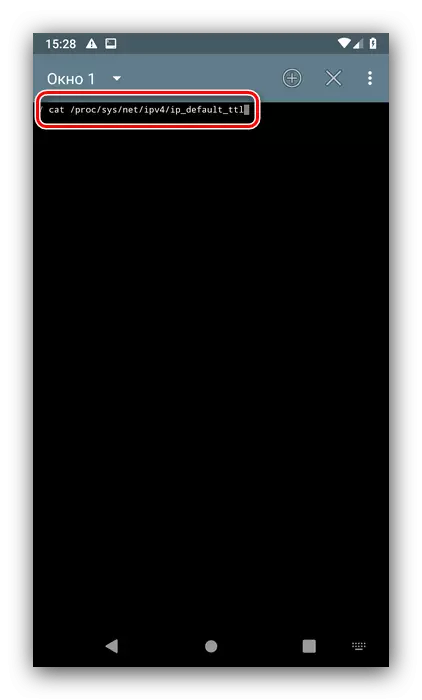
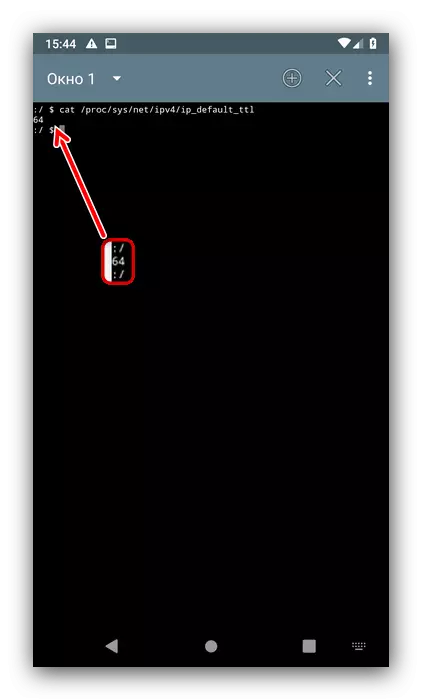
Ta metoda nie jest zbyt niezawodna, ponieważ w większości przypadków wartość musi być zmieniona na urządzeniu, co dystrybuuje Internet.
Smartfony i płyty z korzeniem
Zadanie jest uproszczone, jeśli dostęp jest dostępny na urządzeniu docelowym. W takim przypadku można zmienić TTL zarówno za pomocą specjalnej aplikacji, jak i ręcznie edytując jeden z plików systemowych.Metoda 1: Master TTL
Wykorzystanie rozwiązania innych firm jest wygodniejsze, więc zaczniemy od niego. Program nazywa się TTL Master i jest dostępny do pobrania z Google Play.
Pobierz TTL Master z Google Play Market
- W głównym oknie Kreatora TTL można wyświetlić bieżącą wartość parametru. Poniżej pod nim jest pole "Wprowadź TTL", dotknij go.
- Napisz nową kwotę, zwykle 65 lub 128, a następnie użyj przycisku Zastosuj.
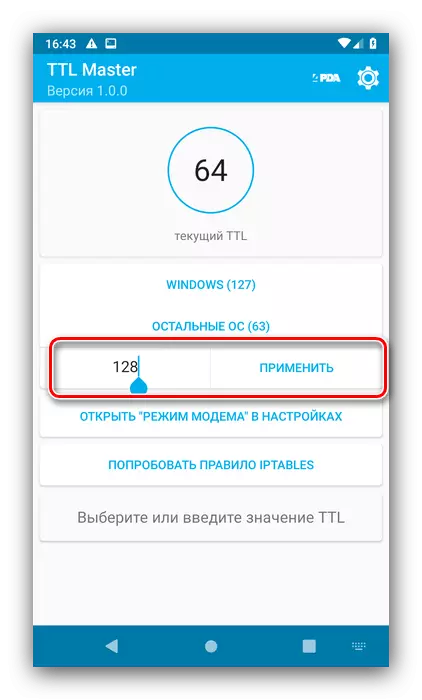
W menedżerze RUT-Prawy wydasz dostęp do aplikacji.
- Po udanej wiadomości zamiennej uruchom ponownie gadżet i sprawdź wydajność, dystrybucja Internetu powinna teraz pracować.
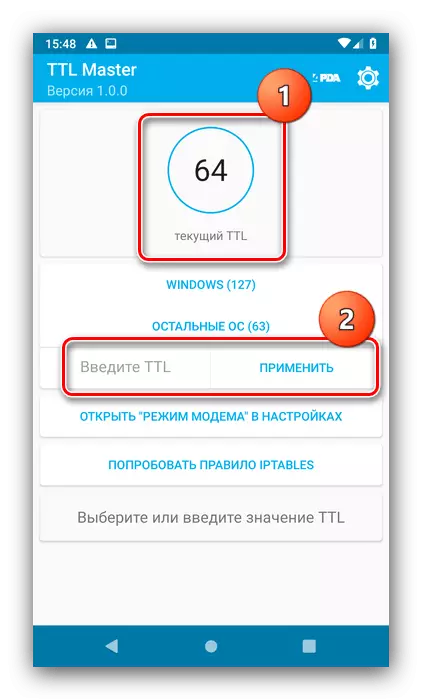
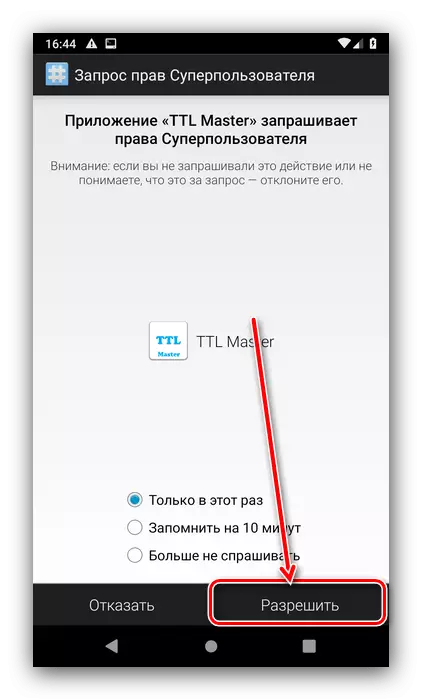
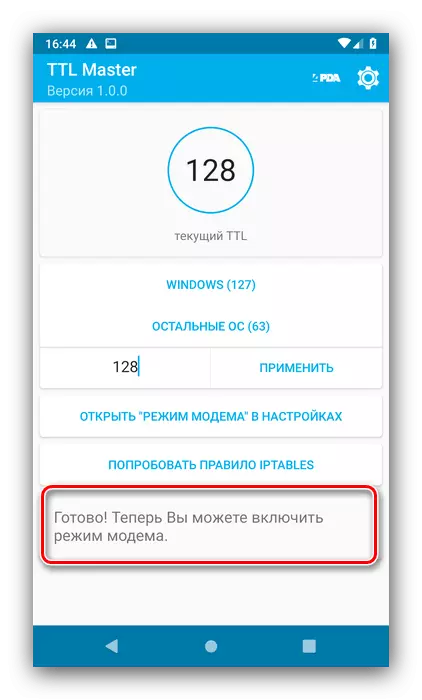
Master TTL jest prosty i wygodny, więc zalecamy użycie go.
Metoda 2: Ręczna edycja
W niektórych smartfonach jedynym sposobem zmiany TTL jest ręczne nadpisanie parametru w pliku konfiguracyjnym. W tej operacji potrzebujemy menedżera plików z dostępem do korzenia, na przykład, root Explorer.
Pobierz root Explorer z Google Play Market
- Przetłumacz urządzenie do trybu lotu.
Czytaj więcej: Jak włączyć tryb lotu Android
- Otwórz aplikację i kliknij prawym przycisku R / W, a następnie przejdź do następującego adresu:
ROY / PROC / SY / NET / IPv4
- Dotknij pliku IP_Default_TTL - pojawi się menu kontekstowe, wybierz "Edytor tekstu" w nim.
- Plik będzie otwarty do edycji - wymazać istniejącą wartość i wprowadź żądaną, a następnie zapisz zmiany.
- Zamknij Menedżera plików i wyłącz tryb lotu.
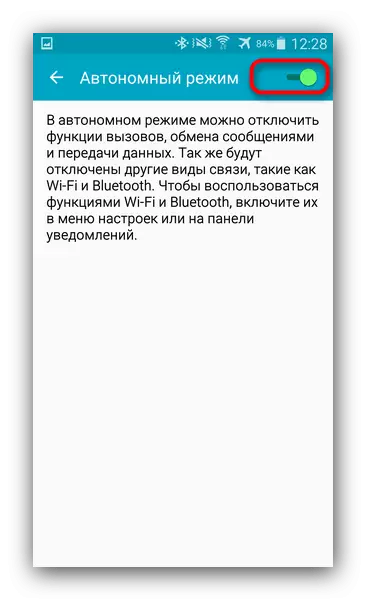
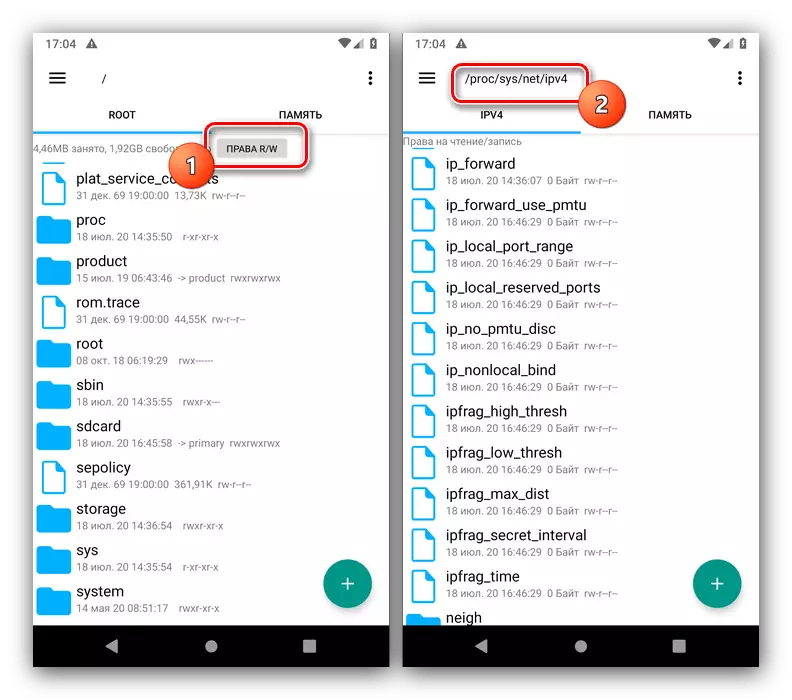
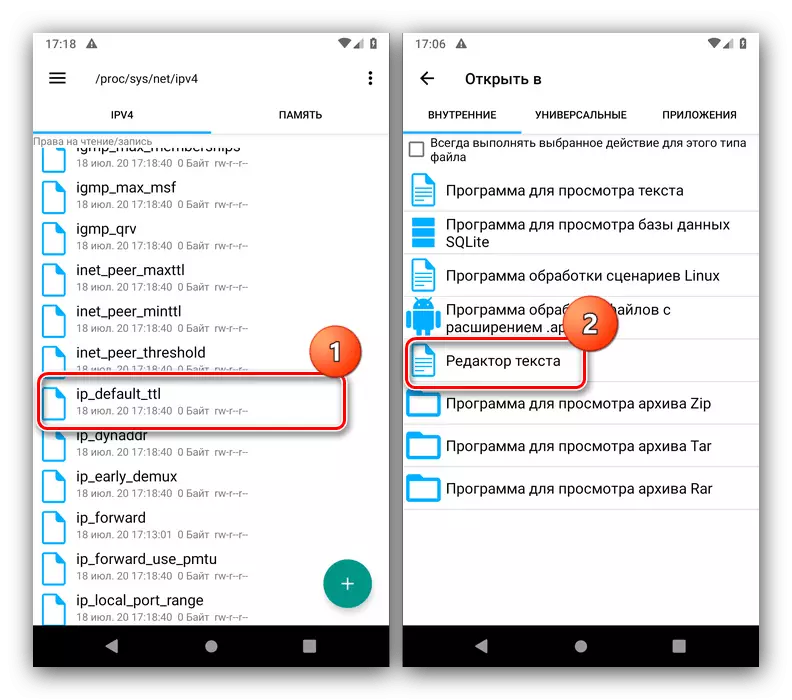
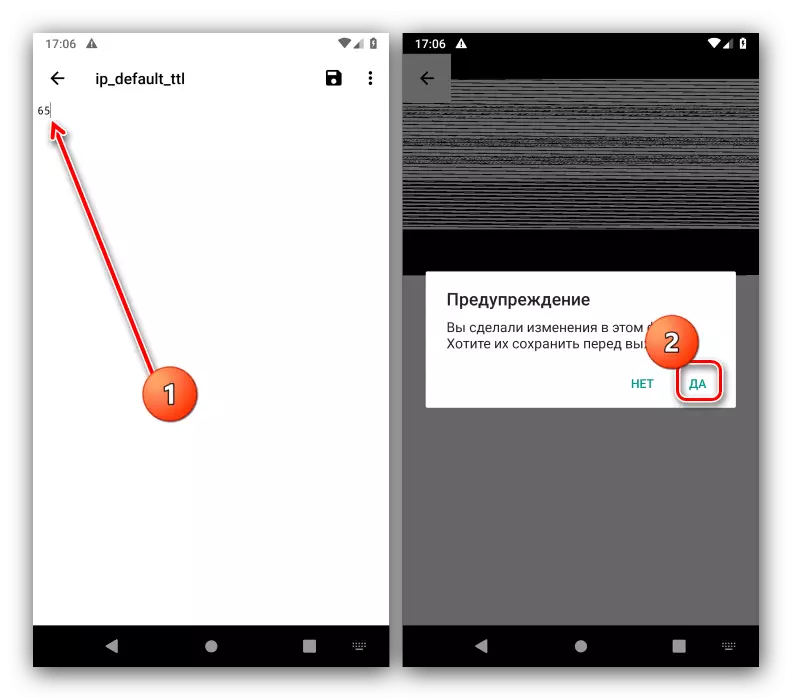
Spróbuj aktywować dystrybucję Internetu - jeśli wszystko jest wykonane poprawnie, ograniczenia operatora nie będą już przeszkadzać.
